Det er ofte en utfordring å ha nok lagringsplass på iPhone eller iPad, særlig når du virkelig trenger det. Før du reiser eller planlegger å filme en lang video, er det lurt å sjekke hvor mye plass du har tilgjengelig på din iOS-enhet.
Finn ut hvor mye ledig plass du har
For å se hvor mye ledig lagringsplass du har på din iPhone eller iPad, åpner du Innstillinger-appen. Trykk på «Generelt», og deretter velger du «iPhone-lagring» (eller «iPad-lagring» hvis du bruker en iPad).
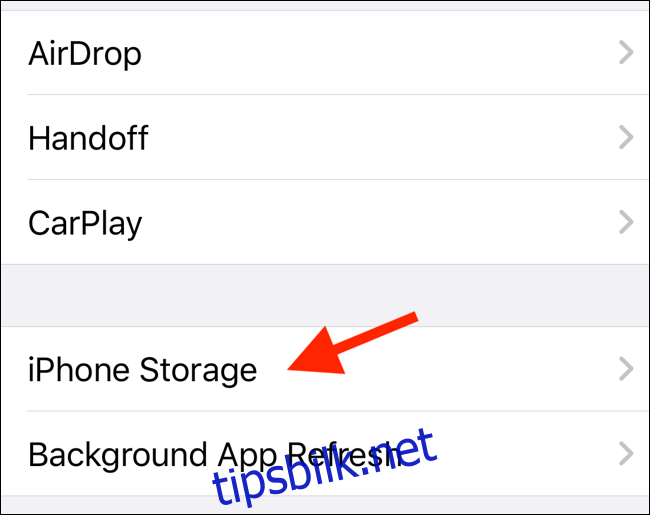
Helt øverst på skjermen ser du hvor mye plass som er brukt på din iPhone eller iPad. For å finne ut hvor mye ledig plass du har, trekker du den brukte plassen fra den totale lagringskapasiteten. For eksempel, hvis du har 64 GB totalt og 22 GB er brukt, har du 42 GB ledig plass.
En visuell graf gir deg en oversikt over hvordan lagringsplassen din er fordelt.
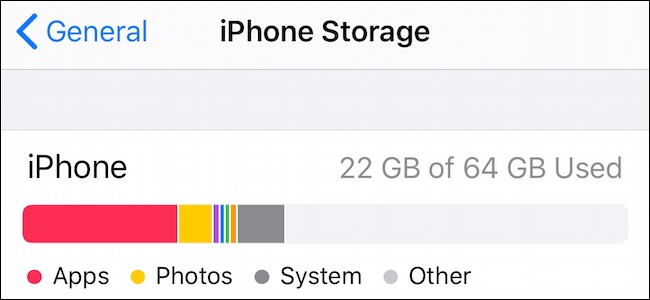
Hvordan frigjøre lagringsplass?
Går du ofte tom for plass på din iPhone eller iPad? Det finnes flere metoder for å frigjøre lagringsplass. De mest kjente er gjerne å slette bilder og apper.
Men om du allerede har gjort dette, eller ikke ønsker å begrense bildebiblioteket ditt, kan du prøve noen av de følgende løsningene.
Aktiver iCloud-bilder
iCloud Photos laster opp alle dine bilder og videoer til iCloud, og sletter automatisk eldre filer fra den lokale lagringen. Denne prosessen skjer kun når du begynner å få lite lagringsplass, og du kan når som helst laste ned innholdet fra iCloud igjen.
For å aktivere denne funksjonen, åpner du Innstillinger-appen, går til «Bilder»-seksjonen, og aktiverer «iCloud-bilder»-valget (for iOS 12 og eldre vil det stå «iCloud-bildebibliotek»). Deretter må du sørge for at valget «Optimaliser iPhone-lagring» er markert (dette vil slette eldre filer etter behov).
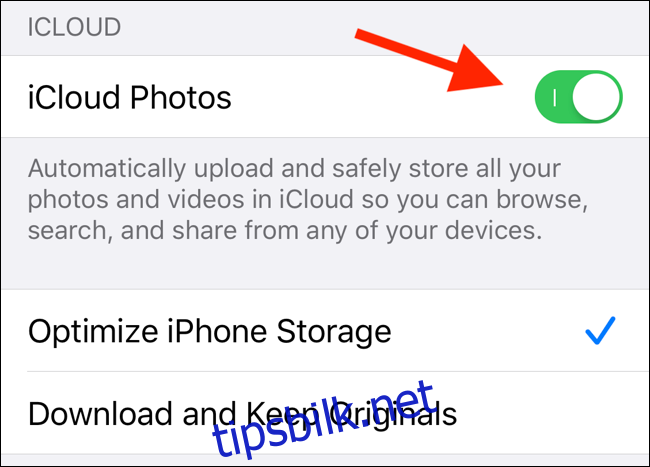
For mange iPhone- eller iPad-brukere med standard lagringsplass vil aktivering av iCloud Photos ofte løse de fleste lagringsproblemer, forutsatt at du har tilstrekkelig lagringsplass i iCloud Drive.
Fjern ubrukte apper automatisk
Hvis du bruker iOS 12 eller nyere, ser du et alternativ kalt «Fjern ubrukte apper» rett under grafen for lagringsplass på skjermen for iPhone/iPad-lagring.
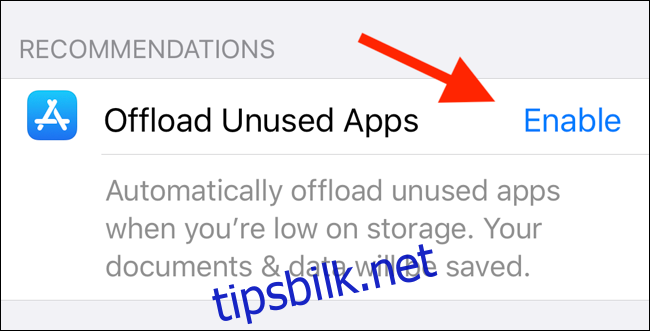
Når denne funksjonen er aktivert, vil iOS automatisk slette eldre apper som du ikke har brukt på en stund. Kun selve appen fjernes, og appdataene blir bevart. Når du senere laster ned appen igjen, vil dataene dine være tilgjengelige.
Slett apper eller appdata
Under grafen for lagringsplass ser du en liste over apper som bruker mest lagringsplass (sortert med de største appene øverst). Ved å trykke på en app ser du hvordan lagringsplassen er fordelt mellom selve appen og appdataene.
Her kan du trykke på «Fjern app» for kun å fjerne appen (uten å røre appdataene). Du kan også trykke på «Slett app» for å fjerne hele appen, inkludert tilhørende data.
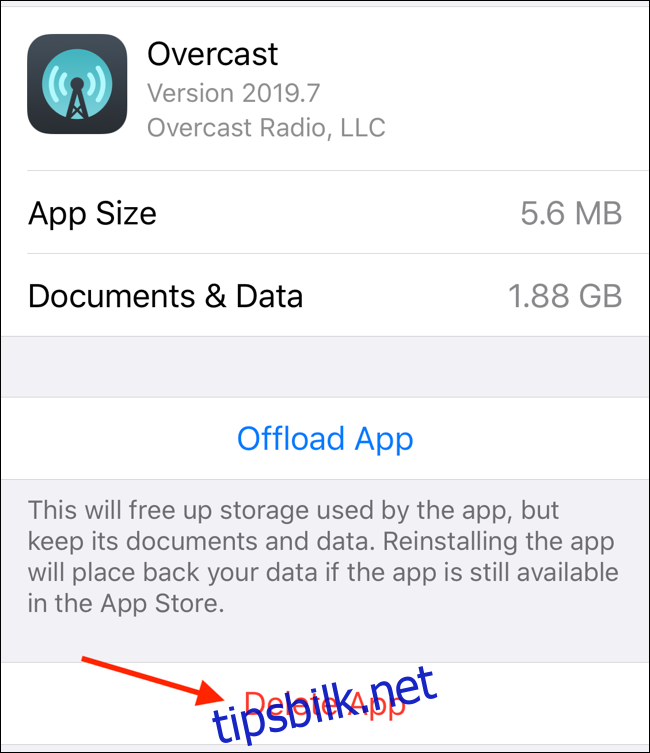
Det kan forekomme at appdataene opptar mye mer plass enn selve appen. Dette er ofte tilfellet for podkast-, musikk- og lydbok-apper. I slike tilfeller bør du åpne appen og slette de nedlastede dataene for å frigjøre plass.
Optimaliser iCloud Music Library
Dersom Musikk-appen er øverst på applisten i Lagring-seksjonen, bør du vurdere å optimalisere lagringsfunksjonen for iCloud Music Library. Dette vil begrense hvor mye offline nedlastet musikk du har fra Apple Music.
For å konfigurere dette, åpner du Innstillinger-appen og går til «Musikk»-seksjonen. Her bekrefter du at «iCloud Music Library» er aktivert, og deretter scroller du ned for å finne valget «Optimaliser lagring». Trykk på dette valget og aktiver funksjonen.
Velg hvor mye musikk du ønsker å ha tilgjengelig på din iPhone eller iPad til enhver tid i seksjonen «Minimum lagring». Om du velger «Ingen», vil Apple fjerne all musikk dersom du begynner å få lite plass og det er nødvendig for andre funksjoner (som for eksempel å filme en 4K-video). Du kan også velge 4, 8, 16 eller 32 GB.
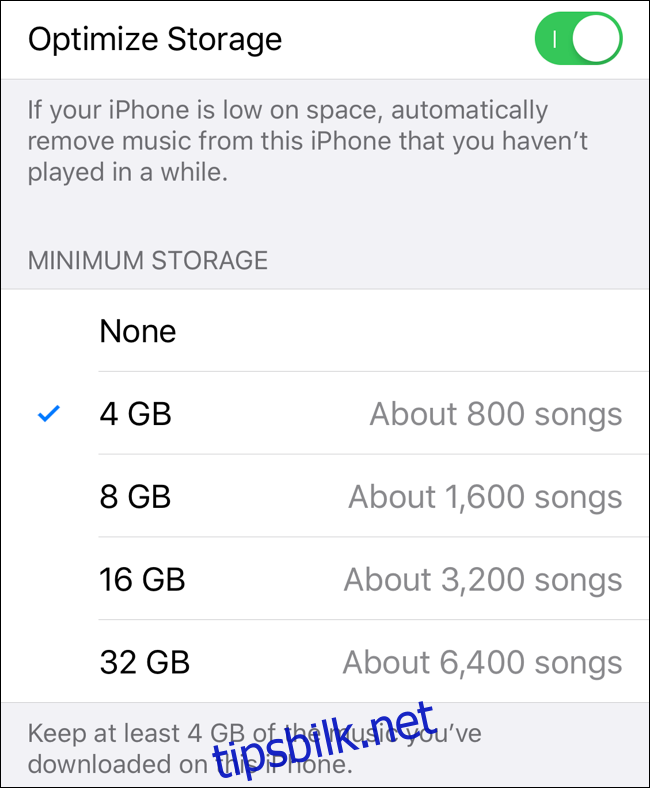
Det kan være lurt å sjekke lagringsplassen din med jevne mellomrom. Hvis du ofte går tom for plass, kan du aktivere iCloud Photo Library, optimaliseringsfunksjonen for Apple Music og funksjonen for å fjerne ubrukte apper for å automatisere prosessen med å frigjøre lagringsplass.